„Mein iPhone suchen“ funktioniert nicht? Versuchen Sie diese Lösungen!
Es versteht sich von selbst, dass „Mein iPhone suchen“ nützlich ist, egal ob Sie Ihre Apple-Geräte verfolgen oder Ihren Standort mit Ihren Kontakten teilen möchten. „Mein iPhone suchen“ funktioniert nicht? Dann wird es schwierig, dies zu tun. Zum Glück werden wir einige häufige Probleme im Zusammenhang mit „Mein iPhone suchen“ behandeln und praktikable Lösungen dafür entwickeln. Lassen Sie uns einen Blick darauf werfen.
Teil 1: „Mein iPhone suchen“ funktioniert nicht: Häufige Probleme und deren Lösungen
Wenn „Mein iPhone suchen“ nicht funktioniert, können Sie auf Probleme wie das Nicht-Teilen oder Nicht-Aktualisieren des Standorts stoßen. Keine Sorge; dieser Abschnitt bietet gezielte Lösungen für spezifische Probleme.
1„Mein iPhone suchen“ hat aufgehört zu funktionieren
Haben Sie nach einem Update Ihres iOS festgestellt, dass „Mein iPhone suchen“ nicht mehr funktioniert? Das Update kann manchmal zu falschen Einstellungen für „Mein iPhone suchen“ führen. Versuchen Sie diesmal die folgenden Lösungen, um „Mein iPhone suchen“ wieder richtig zum Laufen zu bringen:
„Mein iPhone suchen“ aktivieren
Standardmäßig ist die Funktion „Mein iPhone suchen“ aktiviert. Wenn Sie sie jedoch versehentlich ausgeschaltet haben oder das System kürzlich aktualisiert wurde, funktioniert „Mein iPhone suchen“ nicht mehr. So aktivieren Sie „Mein iPhone suchen“.
- Schritt 1.Gehen Sie zu „Einstellungen“ und tippen Sie auf Ihr Apple-Konto.
- Schritt 2.Wählen Sie „Mein iPhone suchen“.
- Schritt 3.Stellen Sie sicher, dass die Option „Mein iPhone suchen“ auf „Ein“ steht.
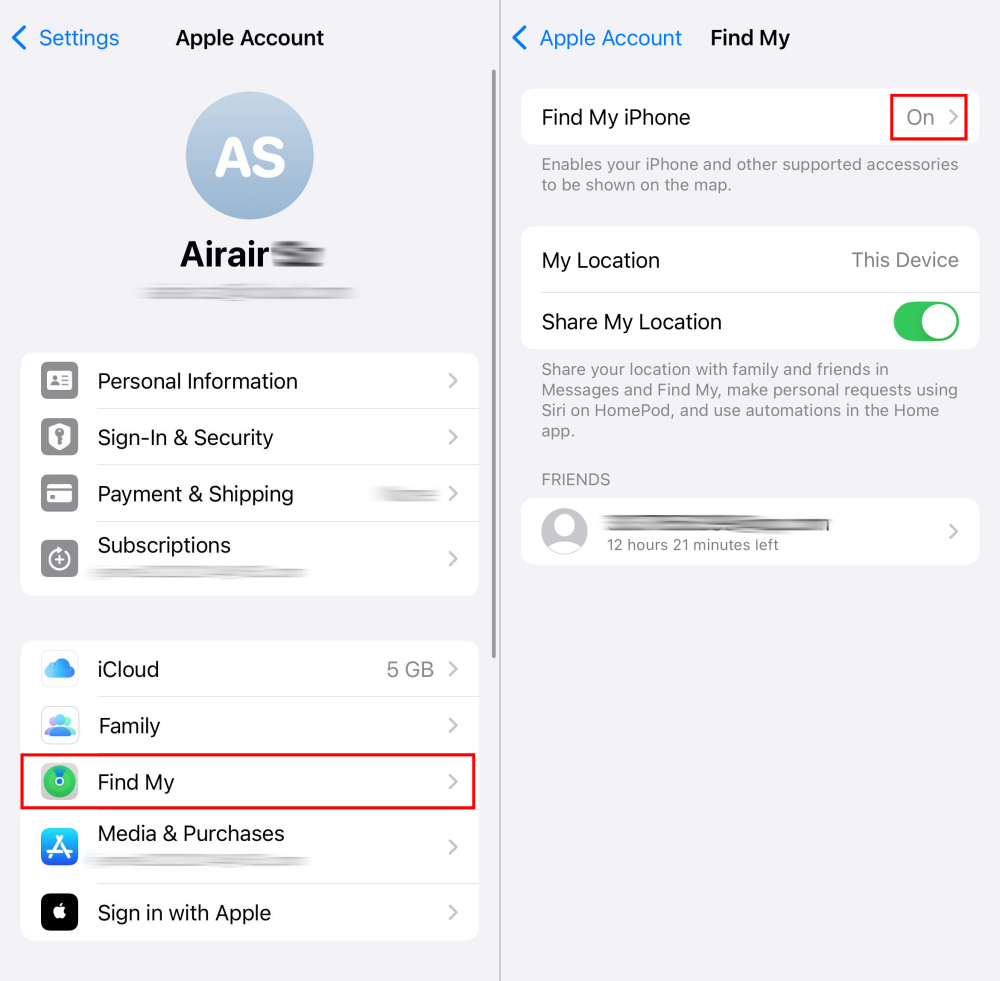
Standortdienste aktivieren
Wenn „Mein iPhone suchen“ nicht funktioniert, um Ihren Standort zu bestimmen, kann es ein Problem mit dem Standortverfolgungssystem Ihres Telefons geben. Daher ist es notwendig, die Standortdienste zu aktivieren.
- Schritt 1.Öffnen Sie die „Einstellungen“-App, suchen Sie nach „Ortungsdienste“ und tippen Sie darauf.
- Schritt 2.Stellen Sie sicher, dass der Schalter „Ortungsdienste“ grün ist.
- Schritt 3.Scrollen Sie nach unten und tippen Sie auf „Mein iPhone suchen“.
- Schritt 4.Überprüfen Sie das Kästchen „Beim Verwenden der App“.
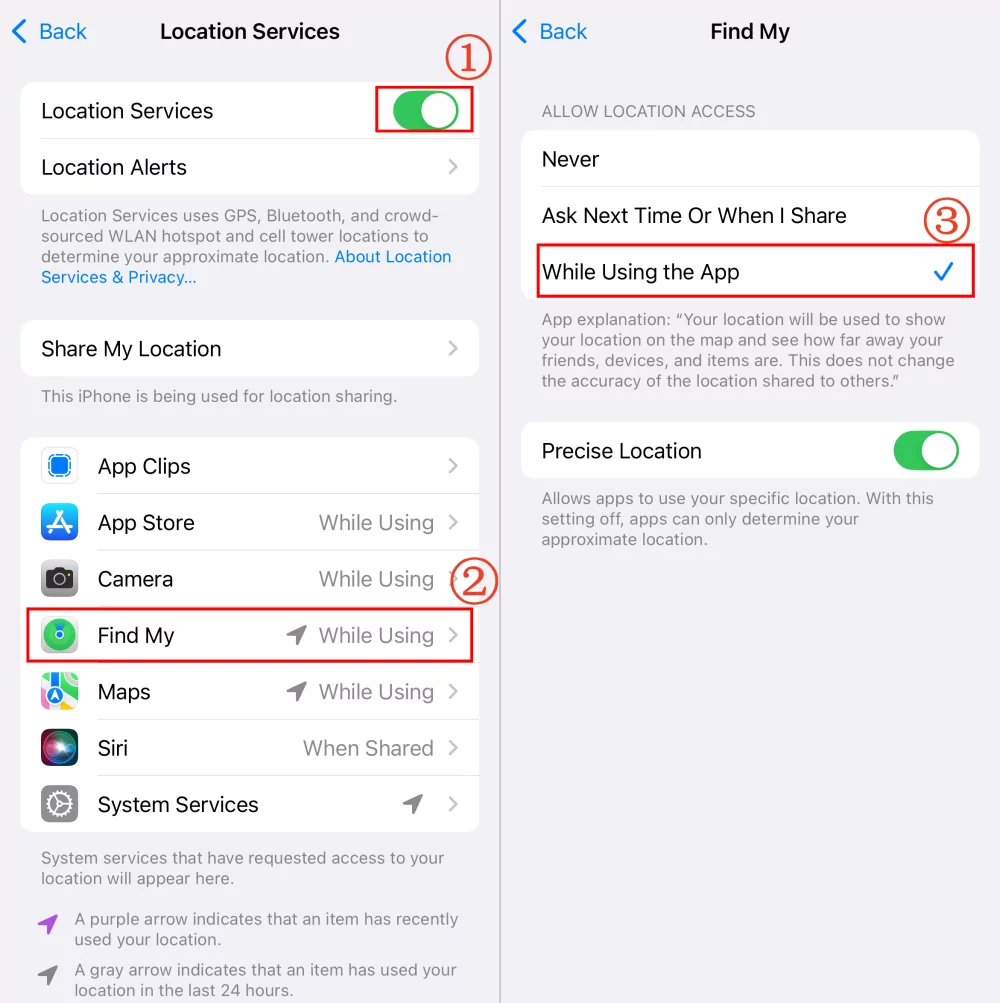
2Kann „Mein iPhone suchen“ in den Einstellungen nicht anklicken
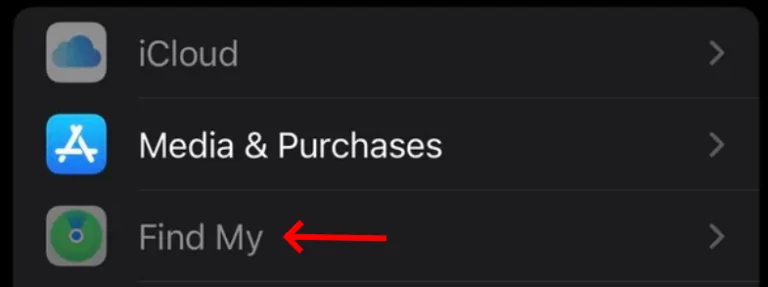
Erleben Sie, dass die Option „Mein iPhone suchen“ in den Einstellungen ausgegraut ist und die Funktion nicht funktioniert?
Das liegt daran, dass Ihr iCloud-Dienst nicht mit Ihrem iPhone verbunden ist oder Ihre Änderungen an den Standortdiensten eingeschränkt sind. Um dies zu beheben, tun Sie Folgendes:
Bei iCloud anmelden
- Wenn Sie sich nicht angemeldet haben, öffnen Sie einfach „Einstellungen“ und tippen Sie auf „Mit Ihrem iPhone anmelden“.
- Wenn Sie bereits angemeldet sind, tippen Sie bitte auf Ihren Namen in der „Einstellungen“-App. Wählen Sie „Abmelden“, um sich vollständig von iCloud abzumelden. Melden Sie sich dann erneut an.
Änderungen an den Standortdiensten zulassen
Wenn Sie Einschränkungen bei Änderungen an den Standortdiensten anwenden, können Sie auch „Mein iPhone suchen“ in den Einstellungen nicht anklicken oder sich nicht anmelden. So bringen Sie es zurück auf Kurs.
- Schritt 1.Gehen Sie zu „Einstellungen“ und suchen Sie nach „Inhalte“.
- Schritt 2.Tippen Sie auf „Inhalts- und Datenschutzeinschränkungen“.
- Schritt 3.Wählen Sie „Ortungsdienste“ und wählen Sie „Änderungen zulassen“.
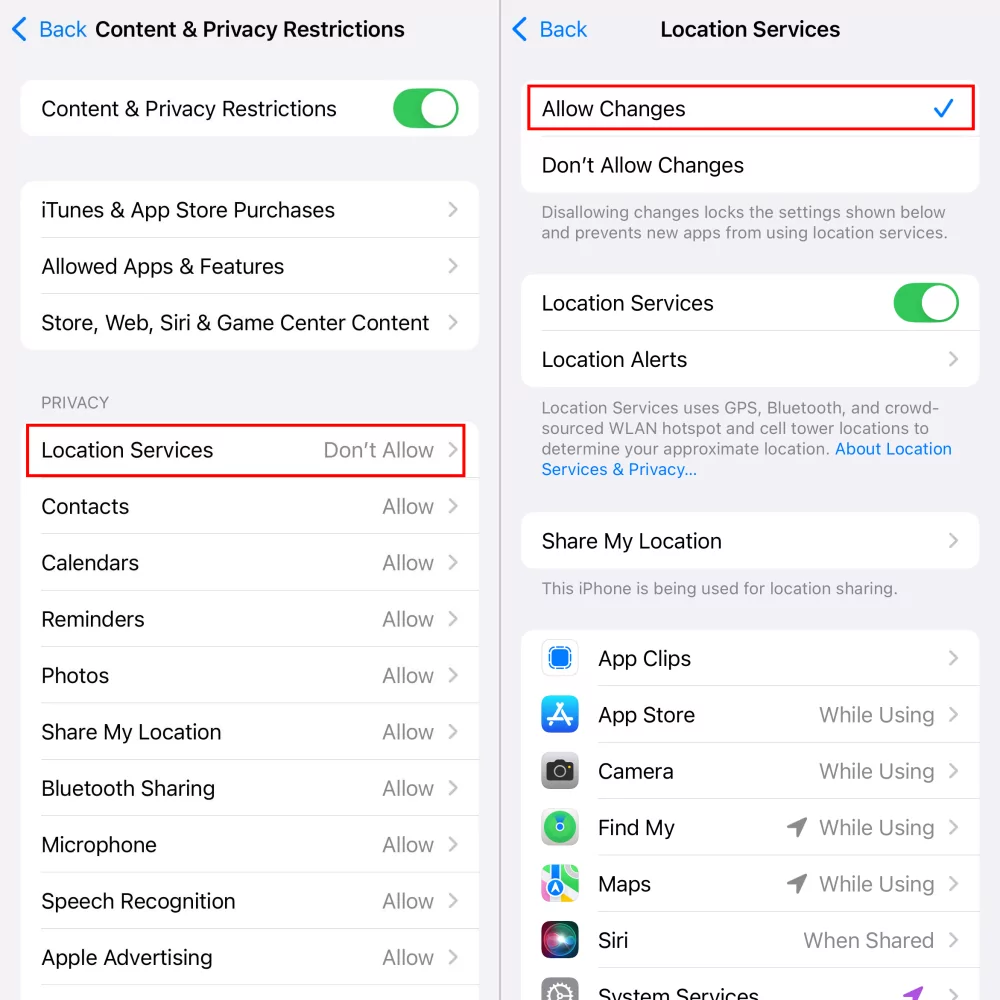
3Standort wird nicht geteilt
Bei der Recherche zum Thema „Mein iPhone suchen funktioniert nicht“ haben viele Benutzer darüber geklagt, dass sie ihren Standort in „Mein iPhone suchen“ nicht teilen konnten. Dieses Problem kann am iPhone selbst oder an falschen Einstellungen liegen, und Sie können es beheben, indem Sie:
„Mein Netzwerk suchen“ aktivieren
Tatsächlich habe ich auch dieses Problem erlebt, als mein iPhone 14 meinen Standort nicht mit meinem iPhone 11 teilen konnte. Aber die Situation änderte sich, nachdem ich „Mein Netzwerk suchen“ aktiviert hatte. Diese Lösung wurde von einem Apple-Nutzer geteilt, der dieses Problem gelöst hat. So beheben Sie das Problem, dass „Mein iPhone suchen“ den Standort nicht teilt:
- Schritt 1.Öffnen Sie „Einstellungen“ > Apple ID > „Mein iPhone suchen“. Stellen Sie sicher, dass „Meinen Standort teilen“ aktiviert ist.
- Schritt 2.Tippen Sie auf „Mein iPhone suchen“, um „Mein Netzwerk suchen“ zu aktivieren.
- Schritt 3.Starten Sie Ihr iPhone neu. Dann können Sie Ihren Standort mit anderen teilen.
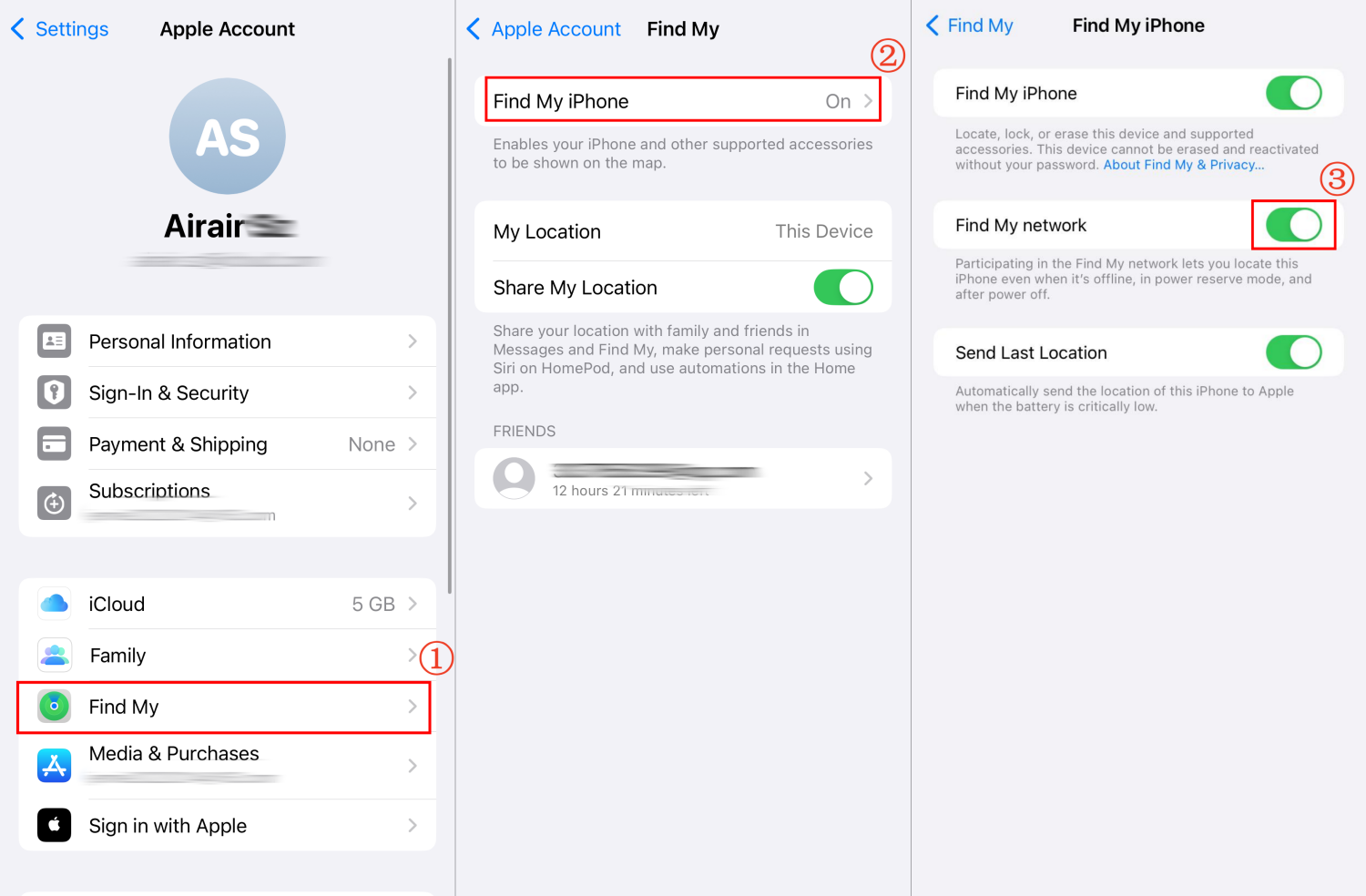
Familienfreigabeeinstellungen überprüfen
Wenn Sie Ihre Familiengeräte im Tab „Geräte“ von „Mein iPhone suchen“ nicht sehen können oder der Standort Ihres aktuellen Geräts nicht geteilt werden kann, sollten Sie die Familienfreigabe gemäß den folgenden Schritten korrekt einrichten.
- Schritt 1.Tippen Sie auf Ihre Apple ID in „Einstellungen“ auf dem iPhone
- Schritt 2.Gehen Sie zu „Familienfreigabe“ und dann zu „Standortfreigabe“.
- Schritt 3.Wählen Sie ein Familienmitglied aus, um Ihren Standort zu teilen.
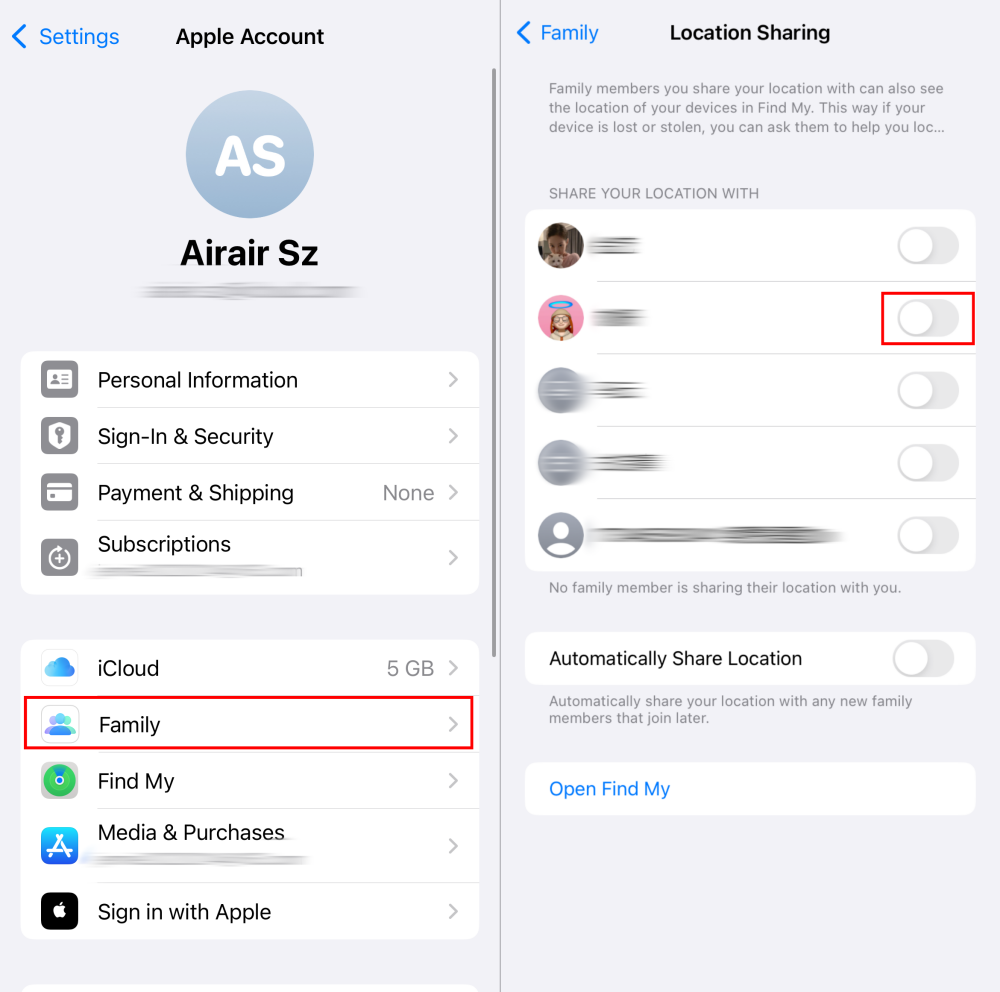
4Standort wird nicht aktualisiert
Wenn „Mein iPhone suchen“ nicht funktioniert, ist es häufig der Fall, dass der Standort von „Mein iPhone suchen“ nicht aktualisiert wird. Dies geschieht, wenn Sie mit einem schwachen WLAN-Netzwerk verbunden sind, jemand das Standort-Tracking gestoppt hat oder das Gerät offline war, usw. Um dies zu beheben, folgen Sie bitte den folgenden Schritten:
Netzwerk neu verbinden
Das Nicht-Aktualisieren des Standorts bei „Mein iPhone suchen“ geschieht meistens aufgrund der Entfernung vom WLAN-Netzwerk, der Aktivierung des Flugmodus oder der Abschaltung der mobilen Netzwerke. Ohne eine stabile Internetverbindung kann „Mein iPhone suchen“ den Standort nicht bestimmen. Daher wäre es am besten, sich mit einem starken WLAN-Netzwerk zu verbinden oder die mobile Verbindung für „Mein iPhone suchen“ sicherzustellen.
Standortfreigabe auf dem Zielgerät aktivieren
Um den aktualisierten und aktuellen Standort Ihres eigenen oder des Geräts eines Freundes in „Mein iPhone suchen“ zu sehen, sollten Sie überprüfen, ob die Standortfreigabe für „Mein iPhone suchen“ auf dem Zielgerät aktiviert ist.
Für Ihr eigenes Gerät gehen Sie zu Familienfreigabeeinstellungen überprüfen, um sicherzustellen, dass der Standort mit Ihnen geteilt wird.
Für das Gerät Ihres Freundes öffnen Sie „Einstellungen“ > Apple ID > „Mein iPhone suchen“. Aktivieren Sie dann „Meinen Standort teilen“.
Sicherstellen, dass das Zielgerät eingeschaltet ist
Wenn das Zielgerät ausgeschaltet war und gleichzeitig „Mein Netzwerk suchen“ nicht aktiviert war, können Sie nur den letzten Standort sehen und nicht den aktuellen Standort. Daher sollten Sie sicherstellen, dass das Zielgerät online ist, um zu verhindern, dass „Mein iPhone suchen“ den Standort nicht aktualisiert.
Teil 2: Allgemeine Schritte zur Behebung von Problemen mit „Mein iPhone suchen“
Falls das Problem mit „Mein iPhone suchen“ weiterhin besteht, können die folgenden allgemeinen Methoden zur Fehlersuche beitragen. Bitte beachten Sie, dass die Erfolgsquote dieser allgemeinen Methoden nicht so hoch ist wie die der oben genannten spezifischen Methoden.
Die „Mein iPhone suchen“-App entfernen
Diese Methode stammt von einer erfolgreichen Lösung, die von einem Apple-Nutzer in der Apple-Community geteilt wurde.
- Schritt 1.Gehe zu „Allgemein“ > „iPhone-Speicher“.
- Schritt 2.Scrollen Sie nach unten und tippen Sie auf „Mein iPhone suchen“.
- Schritt 3.Wählen Sie „App entfernen“.
- Schritt 4.Tippen Sie auf „„Mein iPhone suchen“ neu installieren“ und öffnen Sie die App, um zu sehen, ob das Problem mit „Mein iPhone suchen“ weiterhin besteht.
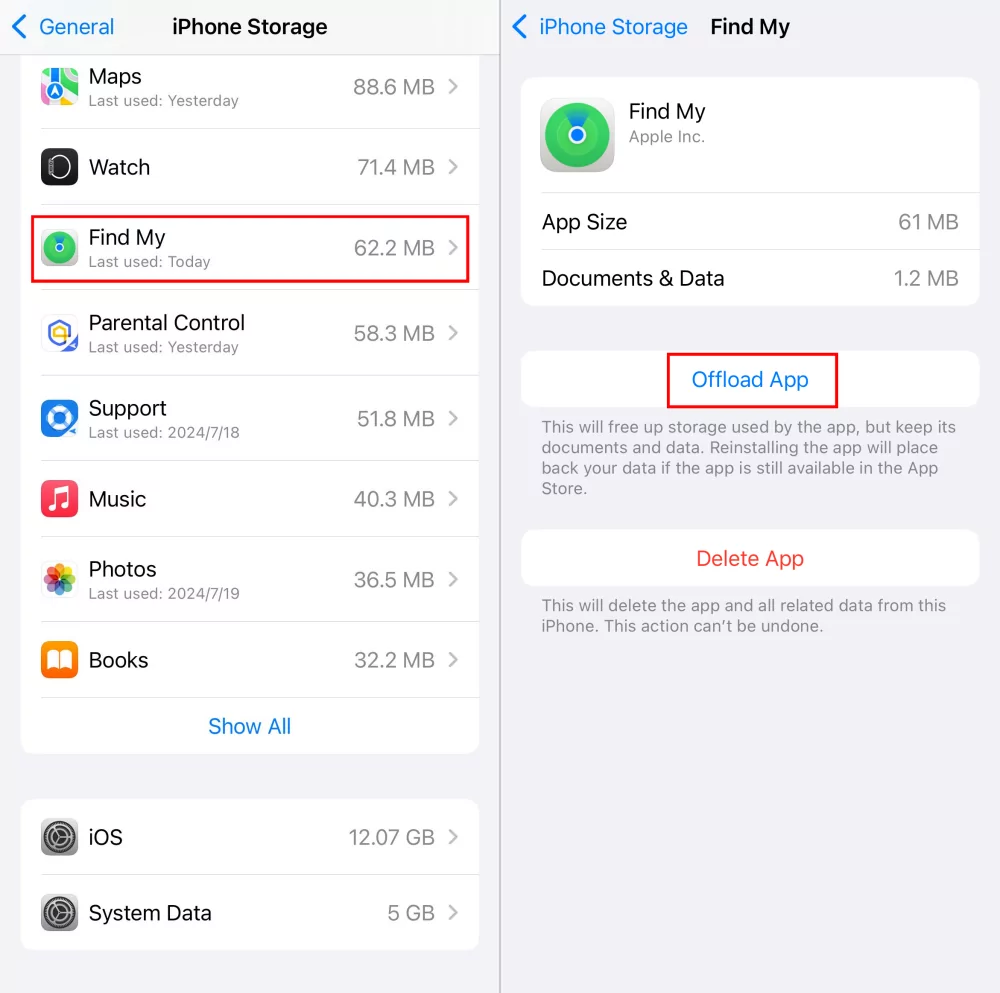
Aktualisieren Sie Ihr iPhone
Beim Arbeiten mit „Mein iPhone suchen“ ist es wichtig, die neueste iOS-Version oder iPhone-Modell zu verwenden. Viele Menschen übersehen dies, einschließlich mir. Daher sollten Sie beim Teilen des Standorts sicherstellen, dass die Modelle oder Versionen der beiden Telefone nicht zu unterschiedlich sind. Um iOS zu aktualisieren:
- Schritt 1.Öffnen Sie „Einstellungen“ und dann „Allgemein“.
- Schritt 2.Wählen Sie „Softwareupdate“.
- Schritt 3.Falls die neueste Version verfügbar ist, tippen Sie auf „Jetzt aktualisieren“.
Starten Sie Ihr Gerät neu
Ein Neustart Ihres iPhones kann dieses Problem lösen, wenn es durch vorübergehende Störungen verursacht wird. Drücken und halten Sie jetzt die Ein-/Aus-Taste und die Lauter-Taste auf Ihrem iPhone. Wischen Sie nach rechts, um das Gerät auszuschalten, und drücken Sie dann die Ein-/Aus-Taste, um es neu zu starten.
Kontaktieren Sie den Apple Support
Wenn die oben genannten Schritte nicht helfen, wenden Sie sich bitte so schnell wie möglich an den Apple Support, um spezialisierte Unterstützung zu erhalten. Sie können Sie durch weiterführende Fehlersuche führen und helfen, etwaige zugrunde liegende Probleme zu identifizieren.
Teil 3: Beste Alternative zu „Mein iPhone suchen“, wenn es nicht funktioniert
Wenn die oben genannten Lösungen nicht helfen, „Mein iPhone suchen“ auf Ihrem iPhone zum Laufen zu bringen, könnte das Problem in der App „Mein iPhone suchen“ selbst liegen. Warum also nicht auf eine Alternative umsteigen?
Mit Drittanbieter-Apps wie AirDroid Parental Control können Sie auch den Aufenthaltsort Ihrer Familienmitglieder in Echtzeit sehen, einschließlich ihrer Geräteinformationen. Darüber hinaus unterstützt es nicht nur die Bindung von bis zu 10 Geräten, sondern ermöglicht auch das Überprüfen der Standortgeschichte. .p>
Probieren Sie es aus, wenn „Mein iPhone suchen“ nicht funktioniert:
- Schritt 1.Installieren Sie AirDroid Parental Control auf Ihrem Telefon und melden Sie sich an. Oder gehen Sie zu Ihrem Web-Dashboard.
- Schritt 2.Binden Sie die Geräte Ihrer Familienmitglieder gemäß den Anweisungen.
- Schritt 3.Tippen Sie auf das "Standort"-Symbol, um zu sehen, wo sich das Familiengerät befindet.
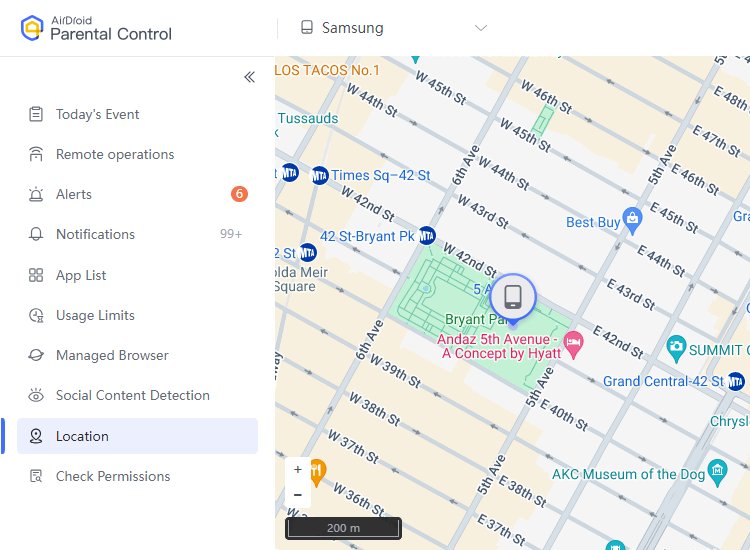
Zusammenfassung
Wenn Sie dies gelesen haben, hoffen wir, dass Sie das Problem von „Mein iPhone suchen“ gelöst haben. Basierend auf den häufigen Problemen mit „Mein iPhone suchen“ haben wir oben spezifische Lösungen und allgemeine Fehlersuche-Tipps besprochen und geteilt. Wenn „Mein iPhone suchen“ weiterhin nicht funktioniert, versuchen Sie, den Apple Support zu kontaktieren oder verwenden Sie AirDroid Parental Control als hilfreiche Alternative.







Antwort schreiben.